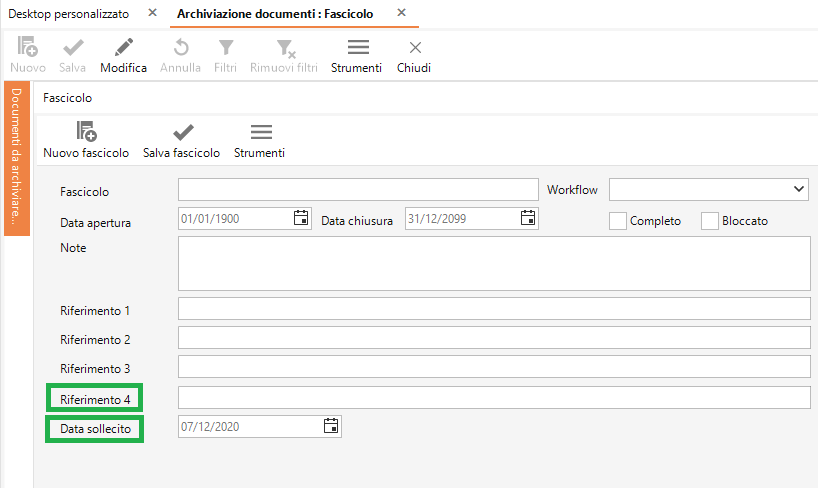Gestione documenti - Fascicoli documentali
Versione Compatibile: Tutte
Data e numero revisione: 03/11/2023, v. 2
Motivazione revisione: Riscrittura del capitolo, uniti i sottocapitoli
In Business File è possibile prendere un certo numero di documenti archiviati ed allegarli ad un fascicolo, come si farebbe con i documenti cartacei con un raccoglitore di documenti o una cartella fisica.
Questa opzione consente agli utenti di raggruppare più documenti assieme, anche di categorie diverse, secondo le proprie necessità.
Nota: Affinché un utente possa modificare un fascicolo (aggiungere o eliminare documenti), l'utente deve appartenere ad un gruppo avente diritti di scrittura sul fascicolo e sulle categorie in esso contenute.
Per aprire un fascicolo, occorrerà andare in Documenti → Fascicoli. Si aprirà la seguente schermata:
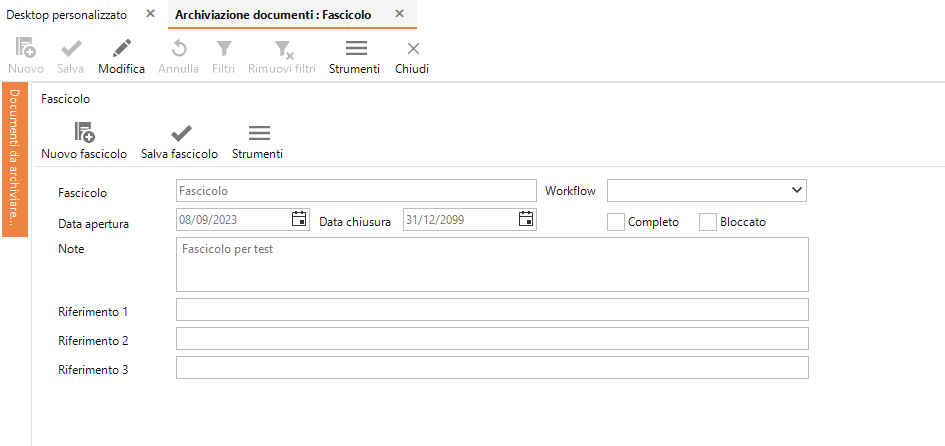
Da qui si potranno inserire il nome, la data di apertura e le note: una volta inseriti questi dati, fare click su Salva.
I campi di testo chiamati (di default) "Riferimento 1", "Riferimento 2" e "Riferimento 3", sono editabili dall'utente e possono completare la descrizione del fascicolo e semplificarne la ricerca tramite filtri. Per la personalizzazione di questi campi, andare al paragrafo dedicato in questa pagina
Associazione documenti ai Fascicoli
E' possibile assegnare un documento ad un fascicolo sia in fase di ricerca di un documento archiviato che in fase di visualizzazione.
In fase di ricerca di un documento, dopo aver selezionato i documenti interessati, fare click sul tasto 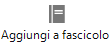 .
.
A questo punto è possibile selezionare un fascicolo esistente e, flaggando la casella Associato e successivamente facendo click su  , associare il\i documento\i selezionato\i al fascicolo.
, associare il\i documento\i selezionato\i al fascicolo.
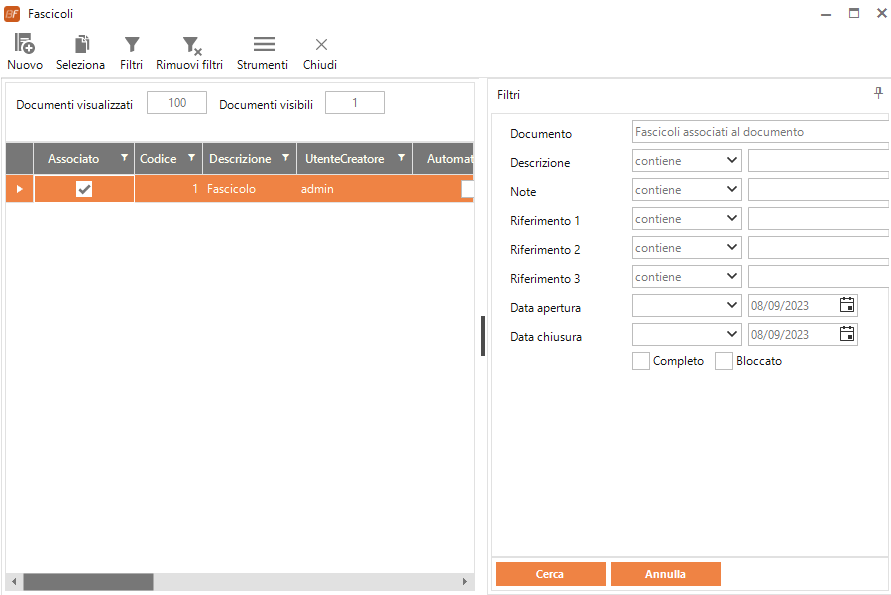
E' anche possibile in questa fase creare un nuovo fascicolo facendo click su 
Ricerca dei documenti in un Fascicolo
Per ricercare i documenti all'interno di un fascicolo occorrerà cliccare sull'icona  e a quel punto impostare la ricerca nella modalità desiderata. I documenti filtrati compariranno sulla sinistra, a questo punto sarà sufficiente fare doppio click sul documento interessato.
e a quel punto impostare la ricerca nella modalità desiderata. I documenti filtrati compariranno sulla sinistra, a questo punto sarà sufficiente fare doppio click sul documento interessato.
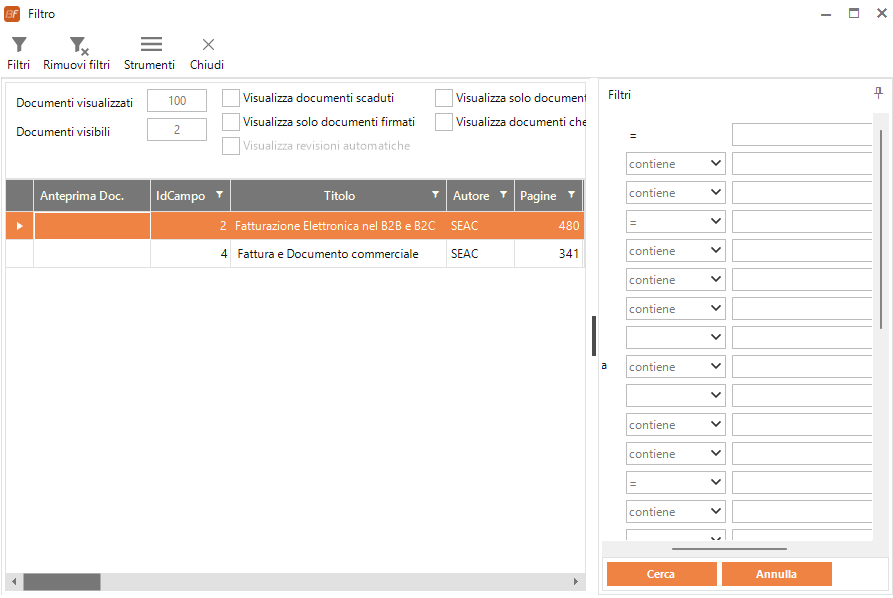
Modifica dei documenti in un Fascicolo
Aprendo un fascicolo è possibile non solo visualizzare i documenti ma anche modificarli, sia nel contenuto che nei campi che vengono associati alle categorie.
I documenti presenti nel fascicolo sono visualizzati con la stessa modalità delle altre ricerche; è sempre possibile (qualora l'utente ne abbia l'autorizzazione) passare in modifica del documento con l'icona di modifica  .
.
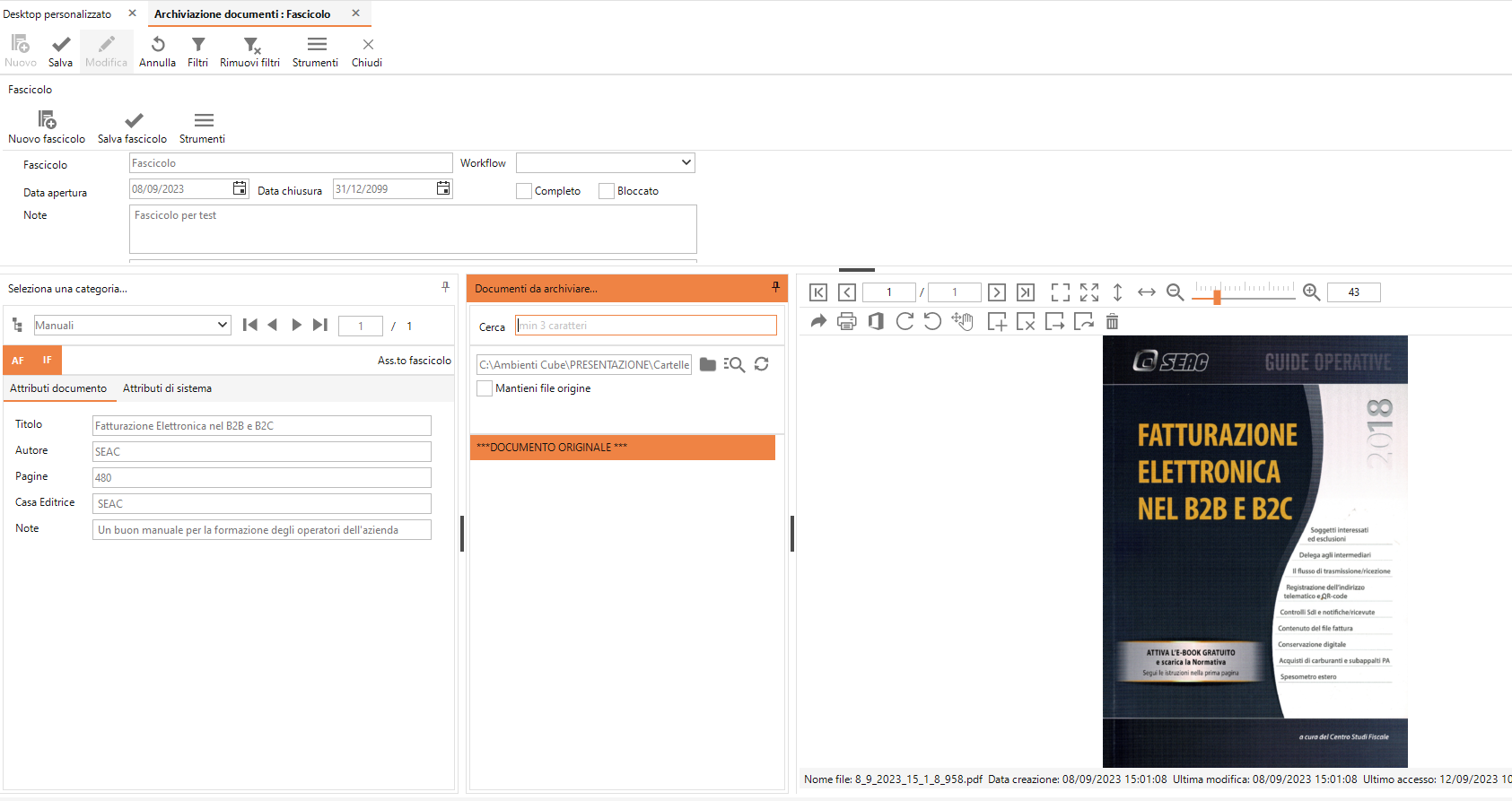
Rimozione dei documenti da fascicolo
Dopo aver aperto nel visualizzatore il documento da rimuovere, selezionare Strumenti → Rimuovi da fascicolo
Attenzione: rimuovere un documento da un fascicolo non significa rimuoverlo da Business File ma viene eliminato soltanto il collegamento fra il documento ed il fascicolo
Dalla finestra di visualizzazione di un fascicolo è possibile creare un file zip del fascicolo con tutti i documenti in esso contenuti.
Dalla visualizzazione di un fascicolo selezionando Strumenti → Esporta pacchetto si procede con l'export.
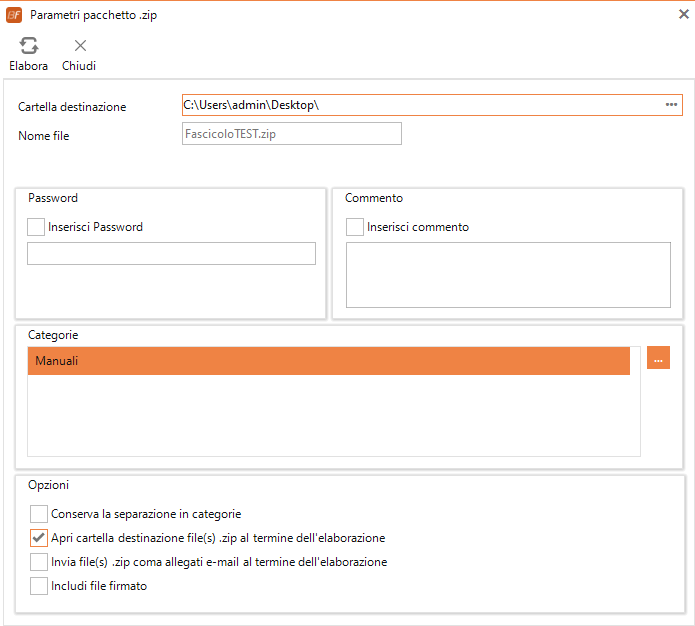
Oltre alla creazione del pacchetto per l'export, sono disponibili anche le seguenti opzioni:
- Aggiunta di una password per criptare il file
- Inserire un commento nel file .zip
- Allegare in automatica il file ad una email al termine della creazione (viene aperto Outlook)
- Modificare il nome del file .zip
- Selezionare la cartella dove creare lo zip
- Selezionare quali categorie (fra quelle presenti nel fascicolo) esportare
- Conservare nel fascicolo la separazione dei files in cartelle diverse oppure mettere tutti i files allo stesso livello (in caso di nomi di files duplicati vengono aggiunti dei progressivi al nome)
- Nel caso in cui il file archiviato sia firmato si può esportare anche la copia firmata del file
Per confermare l'operazione premere la seguente icona 
Personalizzazione Capi Testata
Dalla versione 9.0.0.3 di Business File è possibile personalizzare i campi di testata di un fascicolo, aggiungendo dei campi a scelta tra quelli disponibili.
Di seguito la procedura da seguire per aggiungere i campi di testata al fascicolo.
1) Aprire la form Impostazioni → Parametri → Lingua
2) Filtrare il Livello 2 selezionando UC_Fascicoli
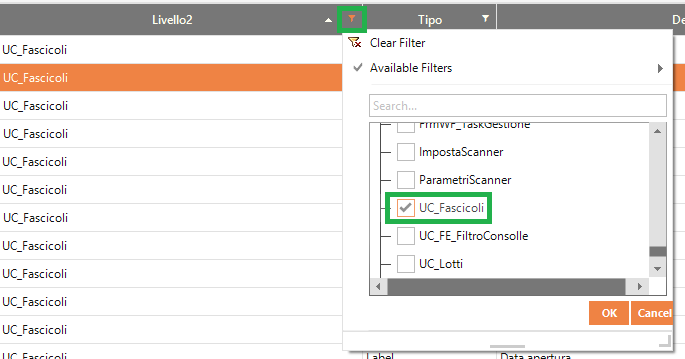
I campi che si possono aggiungere alla testata del fascicolo sono i seguenti:
- Alfa1.... Alfa7
- Float1....Float7
- Int1...Int7
- DateTime1....DateTime5
3) Per aggiungere il campo o i campi, del tipo desiderato nella testata del fascicolo, è sufficiente inserire la descrizione nella colonna Personalizzato
Esempio:
abbiamo la necessità di inserire un nuovo campo alfanumerico avente nome Riferimento 4 e un campo data avente nome Data sollecito

4) Salvare le modifiche, chiudere Business File e riavviare.